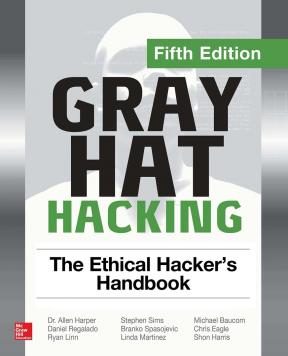6 nouvelles façons d'implémenter 3D Touch sur iOS 10
Divers / / February 11, 2022
3D Touch est l'une des nouvelles fonctionnalités qui a fait ses débuts aux côtés de l'iPhone 6s. Il permet à votre téléphone de détecter combien de force vous appliquez à chaque pression et agissez en conséquence, en vous donnant parfois des aperçus de contenu ou en affichant des menus contextuels sur l'écran d'accueil. C'était bien, mais Apple a clairement entendu nos appels pour une meilleure intégration.

iOS 10 ouvre un tout nouveau monde de fonctionnalités pour 3D Touch. Une fonctionnalité qui ressemblait d'abord à un gadget après coup devient maintenant un outil essentiel pour que les utilisateurs expérimentés tirent le meilleur parti d'iOS. Découvrez ces six façons créatives d'utiliser 3D Touch dans iOS 10.
1. Widgets de l'écran d'accueil


Désormais, lorsque vous touchez une icône en 3D sur votre écran d'accueil, vous pouvez obtenir des informations sur le contenu de l'application avant de l'ouvrir. Par exemple, si vous touchez 3D le
Des nouvelles icône, vous obtiendrez vos raccourcis rapides habituels, mais vous verrez également l'icône Widget d'actualités présentant un titre ou deux. Si vous touchez 3D La météo icône, vous pouvez obtenir un bref aperçu des conditions actuelles et si vous appuyez sur l'icône Téléphoner icône, vous obtenez un accès rapide à vos contacts favoris.De plus, vous pouvez stocker ces widgets pour plus tard en appuyant sur Ajouter un widget. Ensuite, depuis votre écran de verrouillage ou votre écran d'accueil, balayez vers la gauche pour voir tous vos widgets d'application.
Noter:2. Aperçu des notifications

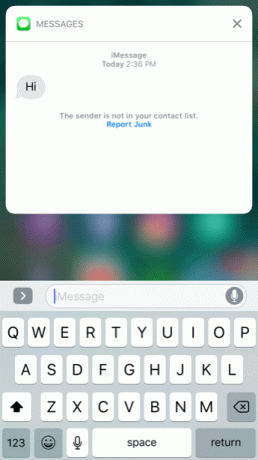
Sur l'écran de verrouillage ou depuis le centre de notification, lorsque vous recevez une nouvelle notification, vous pouvez désormais utiliser 3D Touch pour répondre et avoir un aperçu de l'application. Lorsque vous recevez un nouveau message, 3D Touchez la notification pour afficher le clavier et afficher la conversation passée.
Encore une fois, c'est quelque chose qui deviendra disponible avec plus d'applications au fil du temps à mesure que les développeurs publieront mises à jour, mais pouvoir interagir avec une notification et la rejeter rapidement est un ajout bienvenu à iOS 10. De plus, vous pouvez toujours accéder à des actions rapides via 3D Touch comme toujours (par ex. Voir le profil sur une notification Instagram).
3. Effacer toutes les notifications

Celui-ci est facile, mais il est tout à fait approprié d'utiliser le mot "enfin" ici. Enfin, vous pouvez effacer toutes vos notifications dans le Centre de notifications. Juste 3D Touchez le X bouton et vous verrez la possibilité de taper Effacer toutes les notificationss. Un tapotement régulier vous permet toujours d'effacer seulement une partie de vos notifications si nécessaire.
4. Ajuster l'intensité de la lampe de poche

La fonction de lampe de poche dans Control Center a maintenant été améliorée par 3D Touch. Balayez vers le haut pour révéler Control Center (il a été récemment repensé pour iOS 10) et 3D Touch the Lampe de poche icône. Choisissez entre faible intensité, moyenne intensité ou haute intensité pour jouer avec la luminosité des lumières LED. La valeur par défaut est moyenne, mais si vous avez déjà eu besoin de quelque chose d'ultra lumineux, au moins l'option est là maintenant.
5. Préréglages de la minuterie
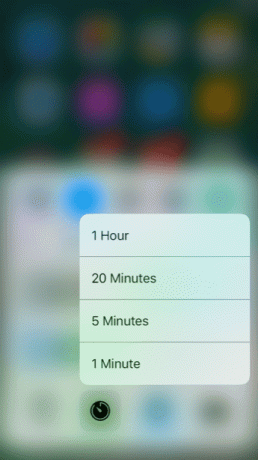
Si vous avez toujours voulu régler rapidement une minuterie sans avoir à saisir manuellement les heures et les minutes, vous le pouvez maintenant. Apple a mis les quantités de minuterie les plus souvent utilisées dans un menu 3D Touch. Depuis le centre de contrôle, 3D Touchez le Minuteur icône pour voir vos préréglages rapides: une minute, cinq minutes, 20 minutes ou une heure. Un robinet et la minuterie commence.
6. Options de musique Apple

Auparavant, dans Apple Music, une icône de menu à trois points accompagnait chaque chanson pour afficher les options de lecture et de bibliothèque. Plus maintenant. Au lieu de cela, 3D Touch n'importe quelle chanson pour voir votre liste d'options ainsi qu'un aperçu de la pochette de l'album. Vous pouvez ajouter ou supprimer une chanson de votre bibliothèque, l'ajouter à une liste de lecture, la lire ensuite, la lire plus tard (à la fin de votre file d'attente), créez une station de radio basée sur celle-ci, partagez la chanson ou aimez-la / ne l'aimez pas pour rendre Apple Music plus intelligent à propos de votre goûts.
REGARDE AUSSI: Comment transformer Apple Maps en un outil incroyable avec ses excellents raccourcis tactiles 3D
Dernière mise à jour le 03 février 2022
L'article ci-dessus peut contenir des liens d'affiliation qui aident à soutenir Guiding Tech. Cependant, cela n'affecte pas notre intégrité éditoriale. Le contenu reste impartial et authentique.

Écrit par
George Tinari écrit sur la technologie depuis plus de sept ans: guides, tutoriels, actualités, critiques et plus encore. Il est généralement assis devant son ordinateur portable, mangeant, écoutant de la musique ou chantant fort sur ladite musique. Vous pouvez également le suivre sur Twitter @gtinari si vous avez besoin de plus de plaintes et de sarcasmes dans votre chronologie.